win7防火墙启动不了设置方法 win7防火墙无法启动怎么解决
Win7防火墙是保护计算机安全的重要组成部分,但有时候我们可能会遇到无法启动的问题,这种情况可能会导致计算机受到病毒攻击或网络安全隐患。要解决Win7防火墙启动不了的问题,我们可以尝试重新设置防火墙、检查防火墙服务是否正常运行、关闭不必要的防火墙程序等方法来解决。通过及时有效的处理,我们可以保障计算机系统的安全和稳定运行。
win7防火墙无法启动怎么解决:
解决方法1:
1、点击桌面左下角的【开始】,在弹出的窗口中点击【控制面板】。
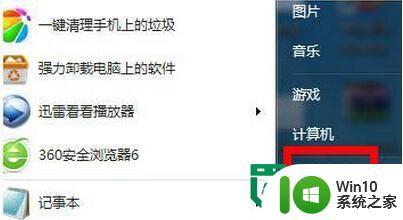
2、然后在控制面板中选择“网络和Internet”下的【查看网络状态和任务】。
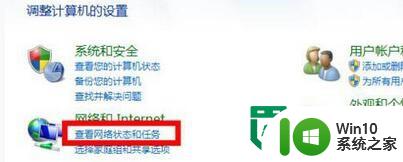
3、在新的窗口中选择左下角的【Windows 防火墙】。
4、接着在选择窗体的左侧边栏,选择【打开或关闭Windows 防火墙】。
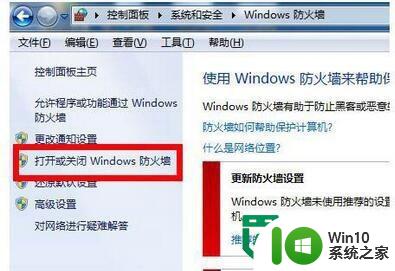
5、最后根据自己的需要选择打开或者关闭,然后在【确认即可】
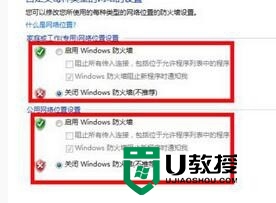
解决方法2:
1、开始菜单里面直接打开“运行”,然后输入"regedit"将注册表打开,然后依次选择下面的选项HKEY_LOCAL_MACHINE\SYSTEM\CurrentControlSet\Services\SharedAccess,点击右键SharedAccess,再选择“权限”。
2、“SharedAccess权限”窗口里面点击“添加”。
3、找到“输入对象名称来选择”选项下面的文本框,在里面输进去“NT SERVICE\mpssvc”,再单击右边“检查名称”。
4、文本框里面内容就变成了“MpsSvc”,这时候再点击“确定”
5、MpsSvc 用户添加好之后在返回权限设置页面,给MpsSvc设置完全控制权限就可以了。
以上就是关于win7防火墙启动不了设置方法的全部内容,有出现相同情况的用户就可以按照小编的方法了来解决了。
win7防火墙启动不了设置方法 win7防火墙无法启动怎么解决相关教程
- win7防火墙打不开的处理办法 win7防火墙无法启动怎么办
- win7防火墙无法启动ox80070422怎么解决 win7防火墙无法启动ox80070422解决方法
- win7防火墙服务无法启动1068怎么解决 win7防火墙服务无法启动1068错误怎么解决
- win7电脑防火墙出错无法启动的最佳解决方法 win7电脑防火墙无法启动怎么办
- win7防火墙服务无法启动怎么办 win7防火墙服务无法启动怎么解决
- win7防火墙启动后无法远程桌面怎么解决 Win7防火墙设置远程桌面无法连接怎么办
- win7防火墙错误代码0x6d9怎么解决 win7防火墙无法启动0x6d9错误代码解决方法
- win7防火墙怎么允许ping win7防火墙开启ping方法
- 如何解决win7系统防火墙打不开的问题 win7系统防火墙无法启动怎么办
- win7电脑启动防火墙失败提示0x8007042c错误代码怎么处理 Win7电脑防火墙启动失败怎么解决
- win7防火墙设置方法 win7防火墙如何设置
- 不能在w7本地计算机启动防火墙如何修复 Windows 7本地计算机无法启动防火墙怎么办
- window7电脑开机stop:c000021a{fata systemerror}蓝屏修复方法 Windows7电脑开机蓝屏stop c000021a错误修复方法
- win7访问共享文件夹记不住凭据如何解决 Windows 7 记住网络共享文件夹凭据设置方法
- win7重启提示Press Ctrl+Alt+Del to restart怎么办 Win7重启提示按下Ctrl Alt Del无法进入系统怎么办
- 笔记本win7无线适配器或访问点有问题解决方法 笔记本win7无线适配器无法连接网络解决方法
win7系统教程推荐
- 1 win7访问共享文件夹记不住凭据如何解决 Windows 7 记住网络共享文件夹凭据设置方法
- 2 笔记本win7无线适配器或访问点有问题解决方法 笔记本win7无线适配器无法连接网络解决方法
- 3 win7系统怎么取消开机密码?win7开机密码怎么取消 win7系统如何取消开机密码
- 4 win7 32位系统快速清理开始菜单中的程序使用记录的方法 如何清理win7 32位系统开始菜单中的程序使用记录
- 5 win7自动修复无法修复你的电脑的具体处理方法 win7自动修复无法修复的原因和解决方法
- 6 电脑显示屏不亮但是主机已开机win7如何修复 电脑显示屏黑屏但主机已开机怎么办win7
- 7 win7系统新建卷提示无法在此分配空间中创建新建卷如何修复 win7系统新建卷无法分配空间如何解决
- 8 一个意外的错误使你无法复制该文件win7的解决方案 win7文件复制失败怎么办
- 9 win7系统连接蓝牙耳机没声音怎么修复 win7系统连接蓝牙耳机无声音问题解决方法
- 10 win7系统键盘wasd和方向键调换了怎么办 win7系统键盘wasd和方向键调换后无法恢复
win7系统推荐
- 1 风林火山ghost win7 64位标准精简版v2023.12
- 2 电脑公司ghost win7 64位纯净免激活版v2023.12
- 3 电脑公司ghost win7 sp1 32位中文旗舰版下载v2023.12
- 4 电脑公司ghost windows7 sp1 64位官方专业版下载v2023.12
- 5 电脑公司win7免激活旗舰版64位v2023.12
- 6 系统之家ghost win7 32位稳定精简版v2023.12
- 7 技术员联盟ghost win7 sp1 64位纯净专业版v2023.12
- 8 绿茶ghost win7 64位快速完整版v2023.12
- 9 番茄花园ghost win7 sp1 32位旗舰装机版v2023.12
- 10 萝卜家园ghost win7 64位精简最终版v2023.12